联想电脑如何进入bios界面?联想Win10进入bios界面的方法
当你需要进入联想电脑的BIOS时,可能会有各种原因,比如更改启动顺序. 调整硬件设置或解决系统问题等。无论你是使用台式机还是笔记本电脑,下面介绍几种常见的方法来进入联想电脑的BIOS设置了,所以让和我们一起来看看吧。

更新日期:2025-05-16
来源:系统之家
Win10进入Bios按哪个键?Bios提供了一些基本的配置选项,允许用户对硬件进行设置和调整,比如修改日期和时间、更改启动顺序、调整内存设置等。因此我们会进入BIOS,也就是进入计算机的基本输入/输出系统(BIOS)设置界面,以对硬件进行配置和调整。下面小编带来了Win10进入Bios的方法介绍,我们来看看吧。
方法一:
1、首先,关闭Win10的快速启动功能。你可以在电源管理中找到此选项并进行关闭。
2、如果无法进入BIOS,你可以尝试直接点击开始菜单中的重启按钮,如果仍然无法进入,可以使用强制关机的方式。按住电源按钮5秒钟以强制关闭电脑,然后正常启动即可。
3、当出现主板信息画面时,迅速按下“Delete”键,即可进入BIOS界面。 请按照上述步骤进行操作,以便成功进入BIOS解决问题。
方法二:
1、打开Win10设置界面,点击【更新和安全】选项。
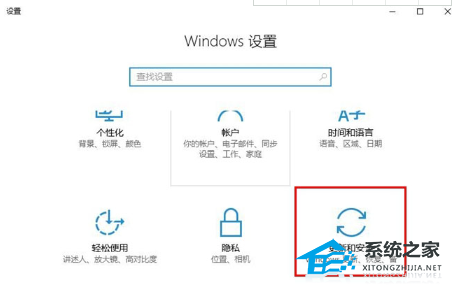
2、在左侧导航栏中选择【恢复】选项,然后在右侧找到并点击【高级启动】下方的立即重启按钮。
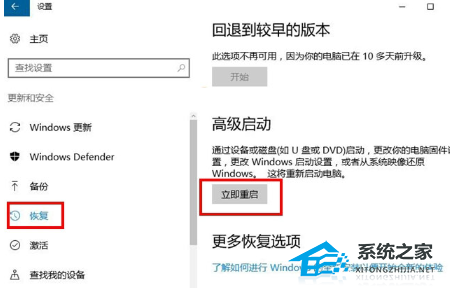
3、电脑将自动重启,并进入恢复选项界面。选择【疑难解答】选项。
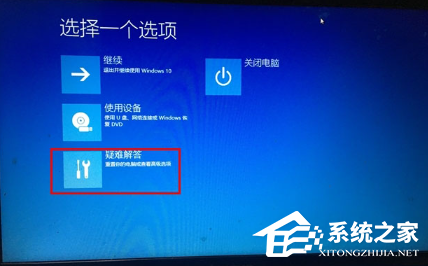
4、在疑难解答界面下方,点击【高级选项】。
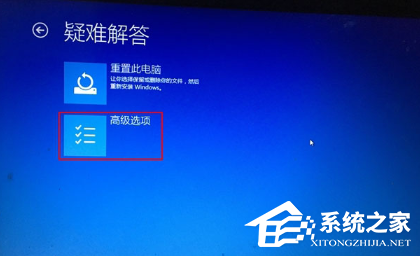
5、进入高级选项后,会出现多个选项。再次点击【UEFI固件设置】选项。
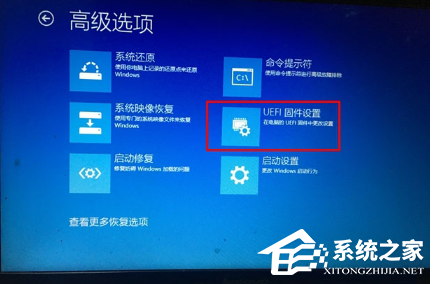
6、系统会提示是否重启,点击【重启】按钮。

7、电脑将再次重启,并进入BIOS界面。整个过程应简单,无需复杂的操作。
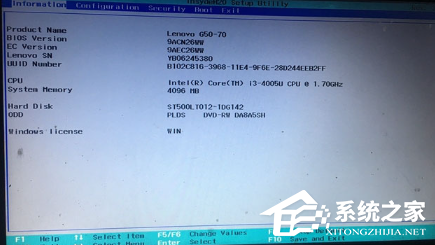
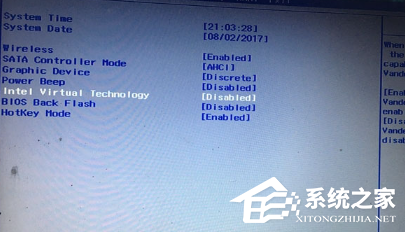
以上就是系统之家小编为你带来的关于“Win10进入Bios的方法介绍”的全部内容了,希望可以解决你的问题,感谢您的阅读,更多精彩内容请关注系统之家官网。
联想电脑如何进入bios界面?联想Win10进入bios界面的方法
当你需要进入联想电脑的BIOS时,可能会有各种原因,比如更改启动顺序. 调整硬件设置或解决系统问题等。无论你是使用台式机还是笔记本电脑,下面介绍几种常见的方法来进入联想电脑的BIOS设置了,所以让和我们一起来看看吧。

惠普Win10进入BIOS按什么键?惠普进入BIOS设置按哪个键?
惠普Win10进入BIOS按什么键?惠普Win10进入BIOS设置,就可以对惠普电脑的硬件和软件进行全面的设置和调整,很多用户对于进入惠普BIOS按什么键,感到困惑,以下小编给大家介绍进入惠普Win10系统的BIOS设置按哪个键。

华硕电脑进入BIOS模式怎么重装?华硕Win10进入BIOS重装系统教程
要在华硕Win10设备上重装系统前,我们需要进入BIOS来修改启动选项以便从安装介质(如光盘或USB驱动器)引导。那么华硕电脑到底是如何进入BIOS模式重装系统的呢?方法很简单,我们来看看下面的教程吧。
